Was tun, wenn das Excel-Passwort verloren geht?
- Home
- Support
- SecureSilo
- Was tun, wenn das Excel-Passwort verloren geht?
Überblick
Um die Datensicherheit in Excel zu gewährleisten, bevorzugen viele Benutzer, wichtige Excel-Dateien mit einem Passwort zu schützen. Aber was tun, wenn wir das festgelegte Passwort für die Excel-Datei vergessen haben? Im Folgenden werden einige Lösungen vorgestellt, die Ihnen helfen, dieses Problem zu beheben.
Inhalt
Teil 1: Entsperren mit Zip (2017/2010 oder frühere Edition)
Teil 2: Entsperren mit Office Password Remover (2010 oder frühere Edition)
Teil 3: Entsperren mit Excel Password Cracker (für 2003/3007/2010 Edition)
Teil 4: Entsperren mit SmartKey Office Password Recovery (Alle Editionen)
Tipps zum Festlegen des Excel-Kennworts
Wenn wir das Passwort von Excel vergessen haben, können wir nicht auf die Daten zugreifen oder sie bearbeiten. Wie löst man das Problem des vergessenen Excel-Kennworts? Hier werden einige Methoden vorgestellt.
Teil 1: Entsperren mit Zip (2017/2010 oder frühere Edition)
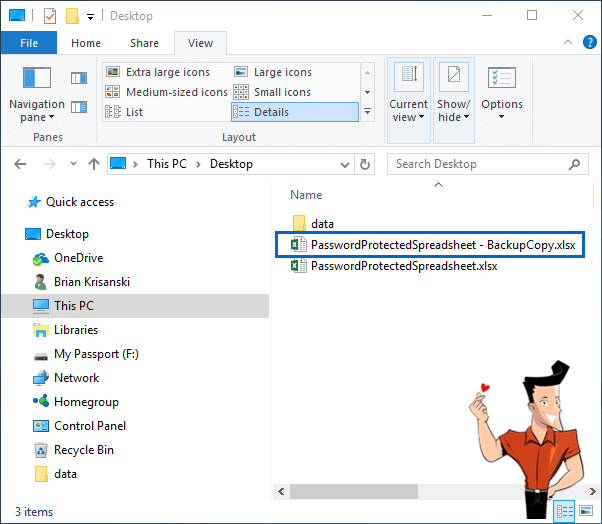
.xlsx in .zip um.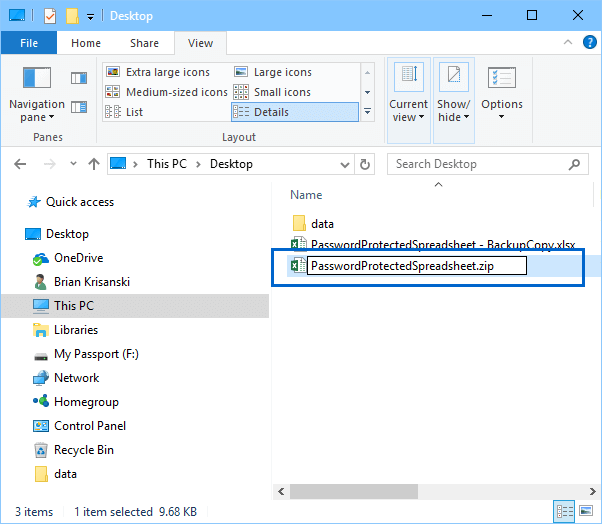
.xml. Öffnen Sie diese Datei mit Notepad.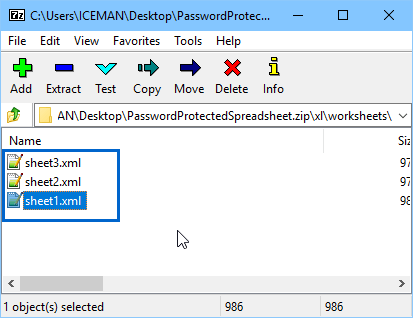
SheetProtection ein und suchen Sie die Zeile mit dem Inhalt sheetProtection. Löschen Sie diese Zeile. (Falls es viele Dateien mit der Endung .xml gibt, führen Sie diese Operation nacheinander durch.)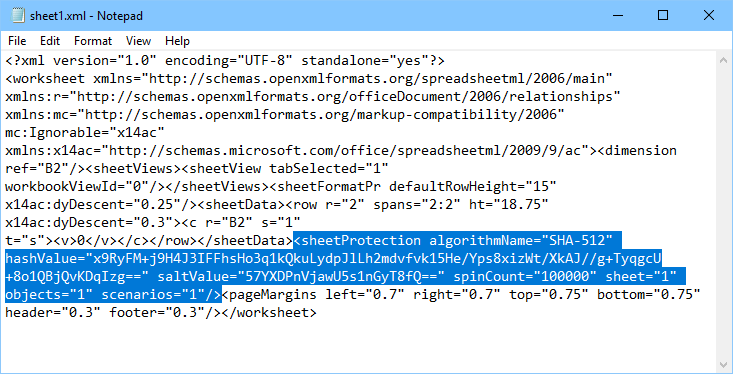
Teil 2: Entsperren mit Office Password Remover (2010 oder frühere Edition)
.xls.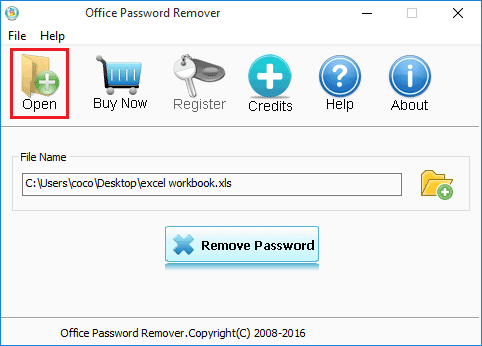
Teil 3: Entsperren mit Excel Password Cracker (für 2003/3007/2010 Edition)
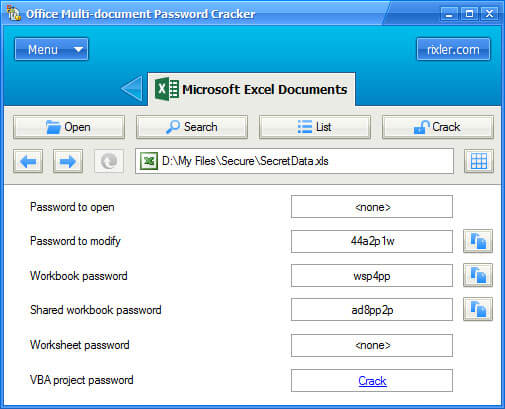
Teil 4: Entsperren mit SmartKey Office Password Recovery (Alle Editionen)
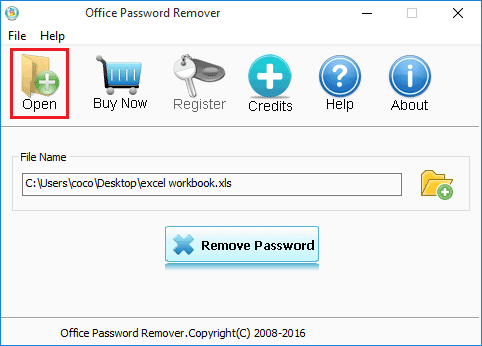
- Nach Durchsicht der obigen Abschnitte wird deutlich, dass ein mit der integrierten Funktion von Excel erstelltes Passwort leicht zu knacken ist. Folglich sind die Daten in der Excel-Datei nicht sicher. Es wird empfohlen, die Excel-Datei mit der professionellen Verschlüsselungssoftware Renee SecureSilo zu verschlüsseln.
- Renee SecureSilo ist eine Software, die Computer, Festplatten und Wechseldatenträger sicher schützt. Mit dem fortschrittlichen AES256-Verschlüsselungsalgorithmus verhindert sie wirksam Datenlecks und bietet einen umfassenden Verschlüsselungsplan .
- Wenn Sie Ihre Daten vor Verlusten schützen wollen, empfehlen wir Ihnen Renee USB-Block in Verbindung mit Renee SecureSilo. Renee USB-Block kann den Computer vor nicht autorisierten USB-Datenträgern schützen und sogar bestimmte Software oder Websites sperren.

Benutzerfreundlichkeit Dateien mit ein paar einfachen Klicks verschlüsseln und schützen.
Rundumschutz Sie können lokale Dateien oder U Disk Dateien ausblenden, sperren und andere Schutzmaßnahmen ergreifen.
Gute Vertraulichkeit das verschlüsselte Format wird nicht offengelegt, um Datenschutzlecks zu verhindern.
Komprimierung und Verschlüsselung Unterstützt Komprimierungs und Verschlüsselungsvorgänge für beliebige Dateien und erhöht so die Sicherheit von Dateiübertragungen.
Verhindern Sie das Knacken von Passwörtern Sie können bis zu fünf Passwortwiederholungen einrichten, um das Knacken von Passwörtern durch Brute Force Angriffe zu verhindern
Benutzerfreundlichkeit Dateien mit ein paar einfachen Klicks verschlüsseln und schützen.
Rundumschutz Sie können lokale Dateien oder U Disk Dateien ausblenden, sperren und andere Schutzmaßnahmen ergreifen.
Komprimierung und Verschlüsselung Unterstützt Komprimierungs und Verschlüsselungsvorgänge für beliebige Dateien und erhöht so die Sicherheit von Dateiübertragungen.
Tipps zum Festlegen des Excel-Kennworts
1. Die Länge des Passwortes
Längere Passwörter scheinen zwar sicherer zu sein, sind aber zu kompliziert, als dass wir sie uns merken könnten. Daher sind bestimmte Ziffern wie 6 bis 8 ausreichend.
2. Komplizenschaft des Passwortes
Die Passwortkombination darf nicht zu leicht zu erraten oder zu kompliziert sein, um sie sich merken zu können. Passwortkombinationen mit Zahlen, Groß- und Kleinbuchstaben oder Symbolen sind OK.
betroffene Linker :
Windows 10 Passwort deaktivieren, ohne altes Passwort
16-01-2018
Angel Doris : Gibt es Möglichkeit, dass wir Windows 10 Passwort deaktivieren, obwohl wir kein altes Windows Passwort haben? In dieser...
Meistern Sie die PDF-Bearbeitung: Erstellen und Bearbeiten mit Adobe leicht gemacht
10-05-2024
Angel Doris : Erfahren Sie, wie Sie effektiv PDF-Dateien mit dem Adobe PDF-Editor/Reader erstellen und bearbeiten können. Meistern Sie die Kunst,...


